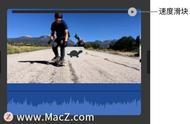将多个相关视频合并成一个视频可以提供更好的用户体验,用户可以在一个视频中查看所有相关内容,而不必搜索和播放多个视频。这样可以使视频更具吸引力,吸引更多的观众,并且提供更好的用户体验,使观众更愿意在我们的视频上停留更长的时间。那么如何将两个视频剪辑成一个视频呢?下面教大家几种简单的合并方法,一起来学习一下吧。

方法一:迅捷视频工具箱
这是一款专业的视频编辑工具,可以用来剪辑视频、视频格式转换、视频合并分割、压缩等操作,并且页面简洁,没有任何操作难度,下面给大家演示下使用它来合并视频的过程。
1、将软件打开,在页面上点击“视频合并”,然后就可以将需要合并的视频添加进来。

2、视频添加进来后,可以点击视频中的“视频处理”,这里可以对单个视频进行编辑设置,裁剪、滤镜、字幕、配乐等,都是可以设置的。

3、最后,我们可以在页面下方选择文件的输出格式,选择好后,点击“开始合并”,这样两个视频就会成功合并到一起啦。